Comment réparer le Macbook Air qui ne s’allumera pas en 2023
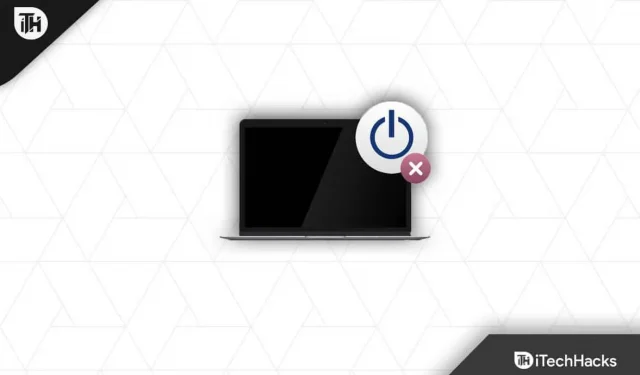
Êtes-vous frustré parce que votre MacBook Air ne s’allume pas ? Ne t’inquiète pas; tu n’es pas seul! Oui, vous avez bien entendu. De nombreux utilisateurs dans le monde ont commencé à signaler qu’après la récente mise à jour de macOS, le Macbook Air n’a pas réussi à démarrer, ce qui les a confrontés à de nombreux problèmes dans leur vie quotidienne. C’est la raison pour laquelle nous sommes ici. Dans cet article, nous vous expliquerons comment résoudre le problème du Macbook Air qui ne tourne pas . Alors maintenant, sans plus tarder, commençons par l’article.
Pourquoi le Macbook Air ne s’allume-t-il pas ?
En 2007, Apple a présenté son modèle Air et a continué à utiliser le même design jusqu’en 2017. Le fabricant a apporté des modifications aux composants internes situés sous le châssis. Lors de l’application des solutions, il est important de garder à l’esprit l’année de fabrication de l’Air.
Ainsi, la raison pour laquelle votre Macbook Air ne s’allume pas peut avoir quelque chose à voir avec sa batterie, son chargeur ou même un problème logiciel. Cependant, ne vous inquiétez pas puisque nous avons quelques correctifs à ce problème. Alors, vérifions-les.
Réparer le Macbook Air ne s’allume pas
Les solutions suivantes résolvent les problèmes de démarrage du MB Air. Si aucune des solutions ne met l’Air en récupération, vous devriez demander conseil au centre de service Apple. En identifiant la cause première, les ingénieurs agréés peuvent réparer le modèle Air.
Vérifiez les ports de chargement du MacBook Air

Assurez-vous que le MacBook Air est exempt de marques de brûlure en le soulevant et en l’inspectant. Plusieurs modèles de MacBook Air se sont rendus au centre de service car leur carte d’E/S est grillée. Il existe des ports de chargement DC-in sur certains anciens modèles MB, alors assurez-vous de les inspecter minutieusement.
- Sur les ports, vérifiez les marques de brûlure.
- Gardez un œil sur la santé du port.
- Assurez-vous que les broches du port de chargement ne sont pas endommagées.
- Jetez un œil aux ports USB et au reste de la carte E/S de la machine.
Si vous trouvez une marque de brûlure sur le port, le centre de service Apple vous a proposé 100 $ pour le remplacement de la carte d’E/S. Comparé au port d’entrée CC (chargement) des nouveaux modèles Air, le câble d’entrée CC des anciens modèles est moins cher. Il en coûte moins de 80 $ pour remplacer la carte d’E/S par la version utilisée d’iFixit.
Batterie défectueuse

La batterie montrera des signes similaires dans le cas d’un MacBook Air qui ne s’allume pas. Vous pouvez prendre rendez-vous avec le centre de service Apple pour faire diagnostiquer la machine. Apple facture des frais minimum pour l’inspection du modèle Air dans ses centres de service.
Si vous déposez un ordinateur portable, vous devez avoir sur vous un minimum de 30 $ à 100 $. Pour le remplacement de la batterie sur un modèle Air, ils facturent entre 100 et 150 dollars.
Vérifiez le chargeur et le câble
Lorsque le chargeur du MacBook s’use ou est renversé par un chargeur de rechange, la carte E/S est détruite. Il est recommandé aux clients d’utiliser des accessoires et chargeurs Apple d’origine partout dans le monde.
- Assurez-vous que l’accessoire est en bon état en le récupérant.
- Assurez-vous que les accessoires ne sont pas endommagés.
- Les marques de brûlure doivent être vérifiées sur le câble et le chargeur.
- Assurez-vous que le chargeur et le câble ne sont pas déchirés.
Il est important de transporter les accessoires avec précaution car de nombreux facteurs peuvent entraîner des dommages. Les chargeurs et les câbles coûtent entre 100 et 200 dollars chez Apple. Si l’un des composants est défectueux, vous pouvez acheter le chargeur séparément.
Démarrez votre Mac en mode sans échec
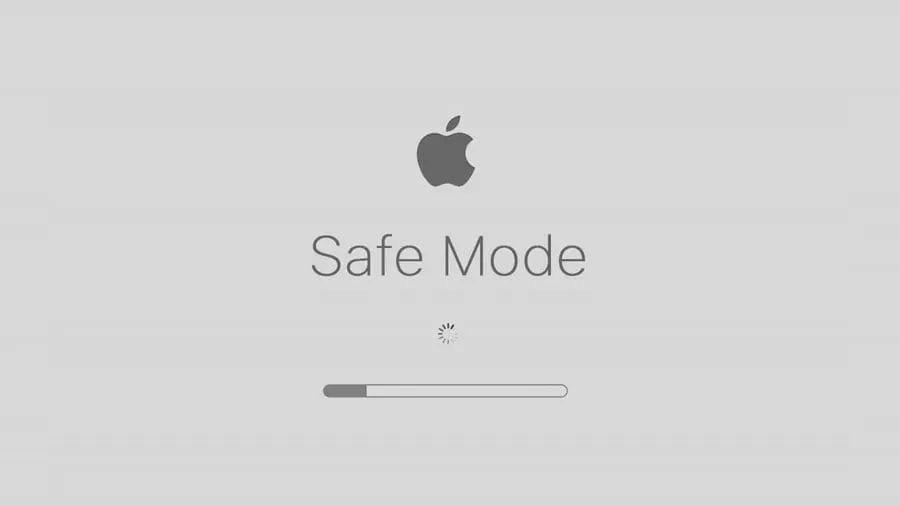
Il a été conçu spécifiquement pour répondre à des situations comme celle-ci par Apple. Dès que vous démarrez l’appareil Air, les fichiers conçus par Apple sont chargés et les programmes inutiles sont désactivés. Pour identifier les conflits causés par des applications et des pilotes tiers, exécutez votre ordinateur en mode sans échec. Vous pouvez résoudre le problème en entrant en mode sans échec :
Mac silicium (puces M1) :
- Assurez-vous que votre Mac est éteint.
- Pour démarrer votre ordinateur, maintenez le bouton d’alimentation enfoncé pendant quelques secondes jusqu’à ce que les options de démarrage apparaissent.
- Le disque de démarrage (celui sur lequel Mac OS est installé) doit être sélectionné.
- Maintenez la touche Maj enfoncée.
- En mode sans échec, sélectionnez Continuer .
- Maintenez la touche Maj enfoncée et relâchez-la.
- Ouvrez le Mac et connectez-vous.
Sur les Mac Intel :
- Vous pouvez éteindre votre Mac en appuyant sur le bouton d’alimentation.
- À l’aide du bouton d’alimentation du MacBook Air , maintenez-le enfoncé pendant quelques secondes.
- Une fois le MacBook démarré, maintenez la touche Maj enfoncée .
- Une fois que la fenêtre de connexion apparaît à l’écran, relâchez la touche Shift.
Vous devrez peut-être vous connecter deux fois si le logiciel vous demande vos informations d’identification. Pour quitter le mode sans échec, redémarrez votre Mac.
Réinitialiser la NVRAM du MacBook Air
Dans les MacBook, Apple a ajouté une puce dédiée appelée NVRAM. C’est la mémoire qui stocke les paramètres du système. Dans le modèle Air, les données de la NVRAM sont lues par le processus de démarrage de l’ordinateur portable. Lorsqu’un fichier mémoire est corrompu, le processus de démarrage peut être ruiné. Si le problème persiste, essayez de réinitialiser votre NVRAM et d’en créer une à partir de zéro.
- Assurez-vous que le MacBook Air doit être éteint.
- Ensuite, appuyez sur le bouton d’alimentation et suivez la troisième étape dès que possible.
- Appuyez et maintenez enfoncées simultanément les touches Options , Commande, P et R de votre clavier.
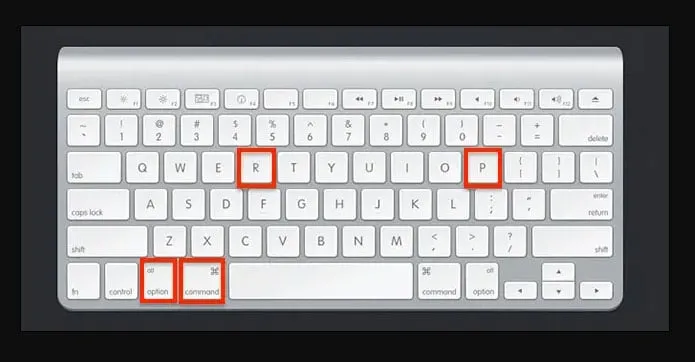
- Une fois que vous avez maintenu les touches pendant vingt secondes, relâchez-les. Vous pouvez voir le logo Apple clignoter sur l’écran ou le MacBook Air redémarrer.
- Connectez-vous avec le modèle Air pour savoir si le problème du Macbook Air ne tourne pas est résolu ou non. Cependant, s’il est toujours là, vous devez essayer de personnaliser les paramètres ; vous pouvez créer des données NVRAM.
MacBook commence par un point d’interrogation

Il y avait un dossier de point d’interrogation sur mon MacBook Air après quelques minutes de chargement. Le problème est alors grave. Vous devez savoir qu’une icône de dossier vide peut indiquer une erreur logicielle mineure ou un problème matériel. Si vous souhaitez réparer le logiciel macOS, vous pouvez suivre le tutoriel.
- Assurez-vous que la machine macOS est éteinte et que le chargeur est retiré.
- La première chose que vous devez faire est de démarrer votre MacBook Air dans l’Utilitaire de disque.
- Si vous utilisez un Mac M1 ou version ultérieure, cliquez sur le bouton Options.
- Cliquez ensuite sur le bouton Continuer .
- Vous devez saisir un mot de passe pour l’utilisateur que vous avez sélectionné.
- Dans la fenêtre de récupération macOS, cliquez sur Utilitaire de disque .
- Assurez-vous que le système de base macOS est sélectionné parmi les disques.
- Cliquez ensuite sur l’ icône Afficher et sélectionnez Afficher tous les appareils.
- Sélectionnez les volumes et choisissez Premiers secours .
Réinstaller macOS
Vous devrez réinstaller macOS à partir de zéro. Il n’existe aucun moyen d’empêcher la perte de données à moins qu’iCloud ne les sauvegarde dans le cloud. Pour réinstaller le logiciel, utilisez macOS Recovery. Pour installer les systèmes d’exploitation Apple, vous pouvez utiliser une clé USB.
Résumer
Voici donc comment résoudre le problème si le MacBook Air ne s’allume pas . Nous espérons que nos méthodes de dépannage vous seront utiles. En attendant, commentez ci-dessous pour plus d’informations ou des questions et faites-le nous savoir.
- Comment réinitialiser votre MacBook Air aux paramètres d’usine
- AppleCare vaut-il la peine pour MacBook Pro/Air ou iPhone
- Comment réparer les frais non autorisés ou inconnus avec Apple com/Bill
- Comment changer votre nom AirDrop sur iPhone, Mac, iPad
- Comment réparer la messagerie vocale qui ne fonctionne pas sur iPhone
- Comment charger une Apple Watch sans chargeur ?
Laisser un commentaire